¡Últimas características (versión 6.2) de WordPress que debe conocer!
Publicado: 2023-07-05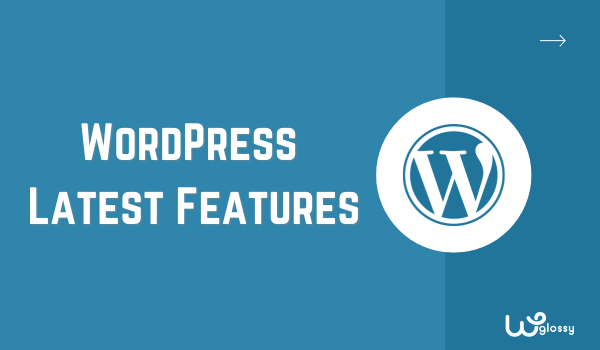
WordPress lanzó su nueva versión, la 6.2, hace unos meses, el 29 de marzo. Esta versión es llamada “Dolphy” por los creadores de WordPress. Para ser honesto, me encanta la actualización; está repleto de nuevas características de WordPress que lo hacen más interesante y valioso.
Por ejemplo, algunas de mis funciones favoritas son la actualización en la pestaña de navegación, que nos permite agregar o eliminar el menú principal del sitio web fácilmente. No solo eso, sino que también puedes copiar estilos de bloques y pegarlos donde quieras.
Recuerde, las dos funciones mencionadas anteriormente son solo la punta del iceberg; hay mucho más que saber. Entonces, si está interesado en saber qué cambios ha hecho WordPress 6.2, lea mi guía hasta el final porque discutiré cada detalle sobre la última versión de WordPress.
Versión de WordPress 6.2: una descripción general rápida
Presentamos WordPress 6.2: ¡una gran actualización que hace que WordPress sea aún mejor! Tiene muchas cosas nuevas e interesantes para ayudarlo a construir su sitio web. Primero, noté que el rendimiento de WordPress es mejor que antes.
Ahora la velocidad de carga es un 18 % más rápida para los temas de bloques y un 5 % más rápida para los temas clásicos. Otra mejor parte de la versión 6.2 es que el editor completo del sitio sale de la fase de prueba Beta. Cualquiera que tenga la versión 6.2 podrá usar el editor completo.
Gracias a esta función, puede editar fácilmente la plantilla desde la pestaña " Apariencia " del tablero. También agregaron un modo sin distracciones para ayudar a los escritores a escribir contenido con calma y sin distracciones de las barras laterales.
WordPress resaltará la parte que estás editando al editar la plantilla. Otras características útiles menores, como tener una opción de descarga para las imágenes en la pestaña " Medios " o agregar Openverse, son beneficiosas y ahorran mucho tiempo.
Las mejores características de la versión 6.2 de WordPress
Ha leído la descripción general de la versión 6.2 de WordPress; ahora es el momento de discutir todas las características o nuevas actualizaciones individualmente. Esto lo ayudará a comprender cuán beneficiosa es la versión más nueva de WordPress.
1. Rendimiento de WordPress 6.2
La primera y más importante parte de WordPress 6.2 es el rendimiento. Por lo que he analizado, se siente más rápido que antes. La razón detrás de esto es que los desarrolladores han trabajado en el factor de rendimiento de los temas.
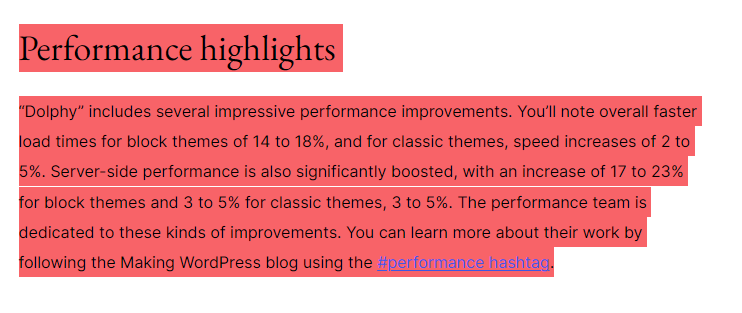
De acuerdo con la actualización, puede cargar temas de bloque entre un 14 % y un 18 % más rápido. Mientras que para los temas clásicos, la velocidad de carga ha aumentado de alrededor del 2 % al 5 %. También han afirmado que el rendimiento del lado del servidor ha aumentado al 23 % para los temas de bloque y al 5 % para los temas clásicos.
2. Fácil edición de plantillas
El editor completo del sitio se lanzó con esta actualización, lo que le permite editar sus plantillas fácilmente. Este editor se encuentra en la pestaña Apariencia disponible en el tablero. Una vez que haga clic en la pestaña Apariencia, verá una nueva opción llamada “ Editor. ” Es el editor completo del sitio.
A través del editor completo del sitio, vea la plantilla completa y edítela. Para ello, solo tienes que hacer clic en la opción editar; después, puede personalizar la plantilla según sus preferencias.
3. Actualizar en el menú de navegación
Antes de esta actualización de la versión 6.2, todos usaban la pestaña " Menú " debajo de la opción " Apariencia " para crear el menú de navegación, lo cual no era fácil, especialmente para los principiantes. Afortunadamente, han resuelto este problema al actualizar el menú de Navegación en el editor completo del sitio.
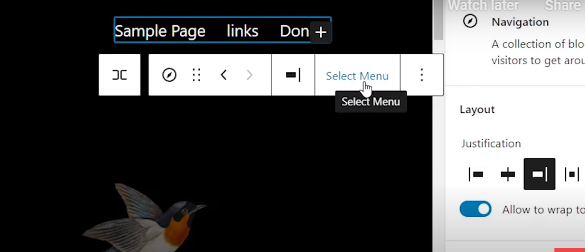
Solo tienes que seleccionar la opción “ Editor ” en la pestaña “ Apariencia ”. Luego, el editor cargará el tema por ti; aquí, debe seleccionar la pestaña de navegación y obtendrá todas las opciones. Puede cambiar el nombre, crear un nuevo menú y agregar enlaces con unos pocos clics.
Durante la edición, noté la función de resaltado. No es una gran característica, especialmente si eres un experto, pero te será de gran ayuda si eres un principiante. El editor resalta la parte de la plantilla que estás editando con un borde en diferentes colores.
4. Cambio en la barra lateral de configuración de bloque
Editar los bloques antes de esta versión fue un poco difícil para mí. Afortunadamente, eso no es un problema ahora, debido a la nueva barra lateral de configuración de bloques. Esta barra lateral se mostrará donde haga clic en el bloque, vea la imagen a continuación.
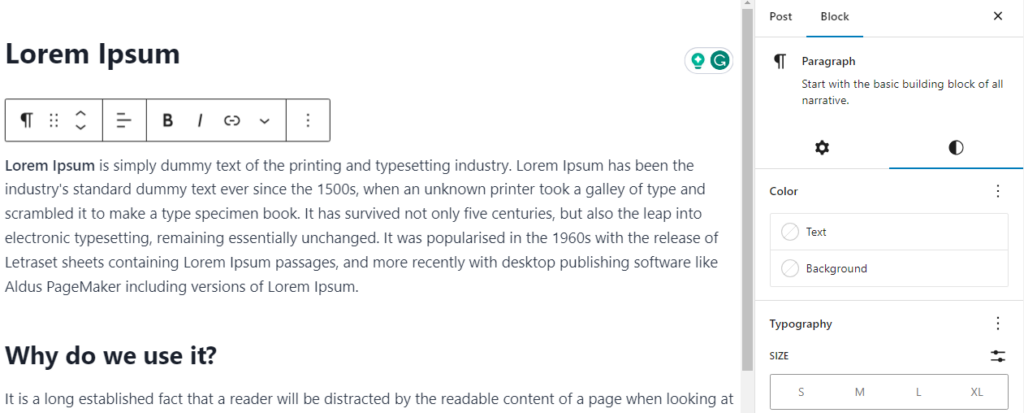
Después de hacer clic en el bloque, habrá dos opciones: seleccione el icono " Estilo ". Luego elige el color para el texto y el fondo del "Bloque". Debajo de eso, tiene una opción de "Tipografía" para elegir el tamaño del texto.
5. El nuevo libro de estilo
Para que su trabajo sea más fácil y rápido, WordPress 6.2 viene con la función "Libro de estilo". Es una función útil que le brinda una descripción completa de cómo se ve cada bloque en la biblioteca de su sitio web.
Es un lugar centralizado donde puede ver la apariencia de varios bloques, todos a la vez, directamente dentro del Editor del sitio. Es una buena función para mí porque puedo acceder rápidamente a la configuración y ver la vista general de los bloques.
Si no le gusta la apariencia, cambie el color, el tamaño de fuente, etc., en un minuto. No es necesario que realice cambios en la codificación del tema. Está listo para abrir la plantilla en el editor y hacer clic en el icono " Libro de estilo ".
6. Estilos fáciles de copiar y pegar
Pasando a la siguiente característica de esta última actualización de WordPress, copie los estilos y péguelos nuevamente en el lugar correcto. Como ejemplo, está escribiendo contenido y ha agregado un cuadro con estilo que resalta una nota importante, como la imagen a continuación.
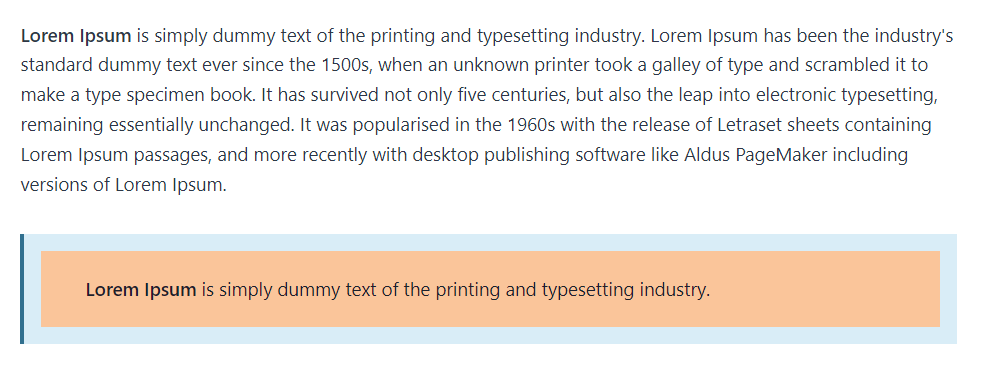
Necesita el mismo cuadro de estilo tres o cuatro veces dentro del mismo contenido. ¿Entonces que vas a hacer? ¿No crees que diseñar la caja con estilo repetidamente lleva mucho tiempo? Si su respuesta es afirmativa, debe usar la función "Estilo de copia y pegado fácil".

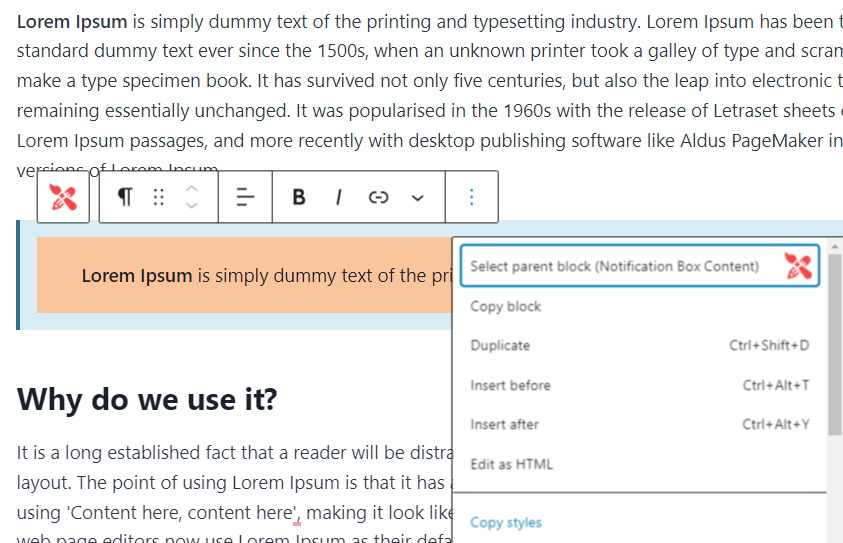
Gracias a esto, solo tienes que hacer clic en el ícono de tres puntos en el bloque. Luego, seleccione la función "Copiar estilos" dentro de la configuración. Después de copiarlo, péguelo donde necesite el mismo cuadro de estilo dentro de su contenido.
7. Opción CSS personalizada
Antes de la versión 6.2 de WordPress, usábamos el “ Personalizador de temas ” para agregar códigos CSS a los temas. Y no diría que me gustaba esa parte cuando era principiante; Siempre tuve miedo de hacer algo mal que fuera malo para mi sitio web.
Lo que me gusta es que el problema se ha solucionado. Esta última versión de WordPress tiene una opción llamada “ CSS ” en la pestaña de estilos. Con la ayuda de esta característica, agregue CSS a todo el tema o en un bloque específico.
8. Importar el widget
Agregar widgets a su plantilla ahora es más fácil que nunca. No es necesario ir a la pestaña " Apariencia " para agregar widgets. Puede importar cualquier widget en un segundo usando la función de editor de sitio completo.
Después de ingresar al editor de sitio completo, haga clic en la parte de la plantilla donde desea agregar el widget. Haga clic en el ícono (+) y cree una " Parte de la plantilla ", luego elija la pestaña " Avanzado " en la barra lateral y, desde aquí, importe los widgets.
9. Modo sin distracciones
¿Las barras laterales y otras configuraciones lo distrajeron mientras escribía contenido? Mi problema era que solía perder mucho tiempo cambiando los colores de la fuente, agregando bloques, etc. para hacer que la página fuera atractiva.
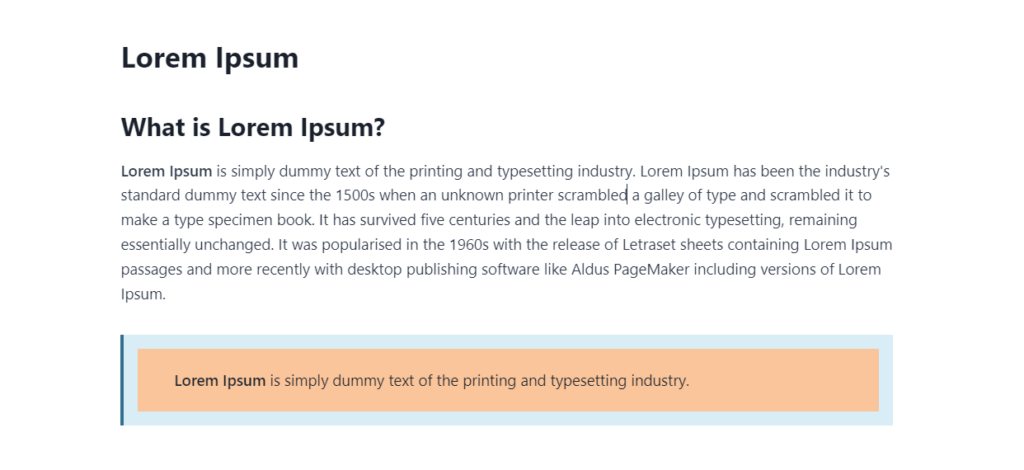
No estuvo mal, pero no es bueno cuando estás escribiendo porque te distrae. Afortunadamente, los desarrolladores de WordPress han resuelto mi problema al agregar el "Modo sin distracciones". con este modo, solo verá una parte central, lo que significa que no hay barras laterales ni configuraciones de bloque.
Si le gusta esta función y desea acceder a ella mientras escribe contenido con atención completa, haga clic en el icono de tres puntos en la esquina de la página. Después de hacer clic en él, elija el modo "Libre de distracciones" entre todas las opciones.
10. Cambios menores en las características
Creo que es hora de discutir los cambios menores en las características de la nueva versión de WordPress. Estos cambios no son de alto nivel, como agregar un editor de temas, pero son realmente útiles. Así que discutámoslos uno por uno.
- Descarga las imágenes de tu “ Biblioteca multimedia. “
- La última versión de WordPress 6.2 está integrada con “ Openverse ”.
- La inserción de patrones es más fácil que antes.
- Los temas predeterminados de WordPress ahora vienen con las fuentes de Google.
Actualizaciones de WordPress en la versión 6.2
Si observa la configuración de " Actualización " de WordPress, la versión que verá probablemente sea la 6.2.2, no la 6.2. No se confunda; Las versiones de WordPress 6.2.1 y 6.2.2 son actualizaciones relacionadas con la seguridad y el mantenimiento, no las que vienen con funciones.
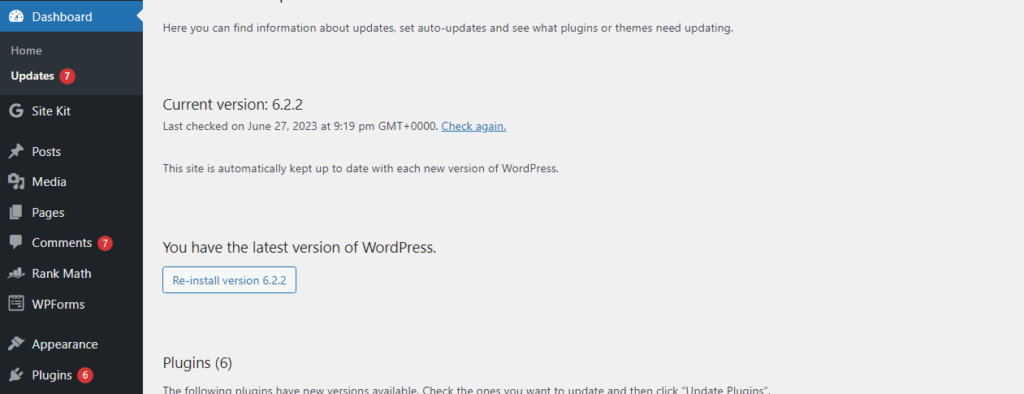
La versión 6.2.1 contiene la actualización de mantenimiento, los desarrolladores corrigieron alrededor de 20 errores en el núcleo y 10 en el editor de bloques. Mientras que 6.2.2 fue una actualización de seguridad lanzada el 20 de mayo que abordó un error y un problema de seguridad.
Agregaron 1 y 2 después de 6.2 porque estas nuevas actualizaciones de WordPress son parte de la versión de WordPress 6.2. Si ve 6.2 en su pantalla, está usando la versión correcta; sin embargo, si es 6.1 o 6.0, actualice su WordPress lo antes posible.
Preguntas frecuentes (FAQ)
¿Cuál es la última versión de WordPress en la fecha?
La última versión de WordPress que se lanzó es 6.2.2. Fue una actualización de seguridad lanzada el 20 de mayo de 2023. En esta actualización, los desarrolladores resolvieron un problema de seguridad de WordPress y un error menor.
¿Cuáles son las últimas funciones de WordPress versión 6.2?
Las nuevas funciones de WordPress incluyen un rendimiento mejorado, un editor de sitio completo, un menú de navegación actualizado, una barra lateral de configuración de bloques, un libro de estilo, estilos para copiar y pegar, una opción CSS personalizada, la capacidad de importar widgets y un modo sin distracciones para el contenido. escribiendo.
¿Cómo actualizar la versión de WordPress?
Para actualizar su versión de WordPress, siga estos sencillos pasos:
- Inicie sesión en su panel de WordPress.
- Compruebe si hay una nueva versión de WordPress disponible.
- En la pantalla Actualizaciones, verá un botón con la etiqueta " Actualizar ahora ".
- Haga clic en el botón " Actualizar ahora " para iniciar el proceso de actualización.
- WordPress descargará la última versión y actualizará su sitio.
- Una vez que se complete la actualización, verá un mensaje de éxito.
Envolviendo las últimas características de WordPress
¡Me encanta WordPress! Sin duda la versión 6.2 de WordPress es fantástica. Es mejor que las versiones anteriores, y las últimas características de WordPress realmente pueden hacer que su trabajo consuma menos tiempo. Ofrece muchas características interesantes que mejoran el rendimiento, la personalización y la facilidad de uso.
Funciones como el libro de estilo, estilos fáciles de copiar y pegar, opción CSS personalizada, importación de widgets y modo sin distracciones agilizan aún más el desarrollo del sitio web y la creación de contenido. ¡Así que asegúrese de mantenerse actualizado con la última versión de WordPress para facilitar el trabajo!
